Työskentely animaatiomallien kanssa Adobe Premiere Pro CC 2018:ssa on helpottunut huomattavasti huhtikuun päivityksen myötä. Nyt voit hallita ja korvata After Effectsista tuotuja animaatiomalleja saumattomasti. Tämä uusi ominaisuus avaa sinulle monia mahdollisuuksia projektiesi luovaan suunnitteluun ilman aikahukkaa. Tässä oppaassa opit vaihe vaiheelta, kuinka voit tehokkaasti korvata animaatiomalleja.
Tärkeimmät havainnot
- Huhtikuun päivityksen jälkeen Premiere Pro CC 2018:ssa voit hallita After Effects animaatiomalkeja helpommin.
- Tarvitset After Effectsia luodaksesi omia animaatiomalleja ja käyttäessäsi niitä myöhemmin Premiere Prossa.
- On olemassa intuitiivinen vedä ja pudota -menetelmä animaatiomallien korvaamiseksi ilman, että aiemmat työsi häiriintyvät.
Vaiheittainen opas
Vaihe 1: Ympäristön asettaminen
Ennen kuin aloitat animaatiomallien korvaamisen, varmista, että sinulla on sekä Adobe Premiere Pro CC 2018 että After Effects asennettuna. Animaatiomallit hallitaan Essentials Graphics -sivuston kautta.
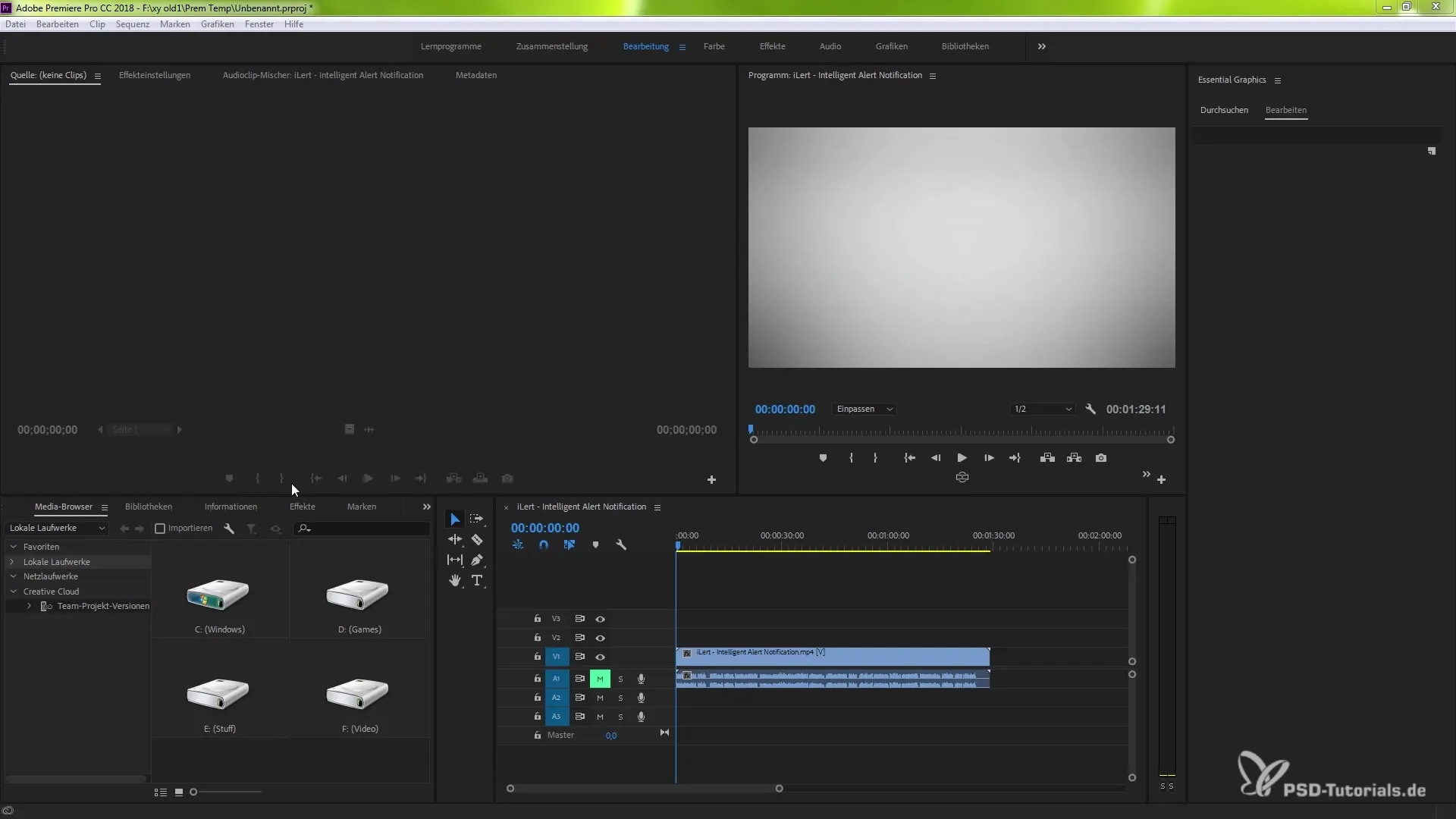
Vaihe 2: Animaatiomallin valinta
Valitse animaatiomalli, jota haluat käyttää projektissasi. Voit valita joko itse luomiasi malleja tai olemassa olevia Essentials Graphics -sivustosta.
Vaihe 3: Animaatiomallin muokkaaminen After Effectsissa
Jos haluat tehdä muutoksia valittuun animaatiomalliin, avaa malli After Effectsissa. Täällä voit muuttaa eri parametreja, kuten värejä, taustoja tai animaatioita toiveidesi mukaan.
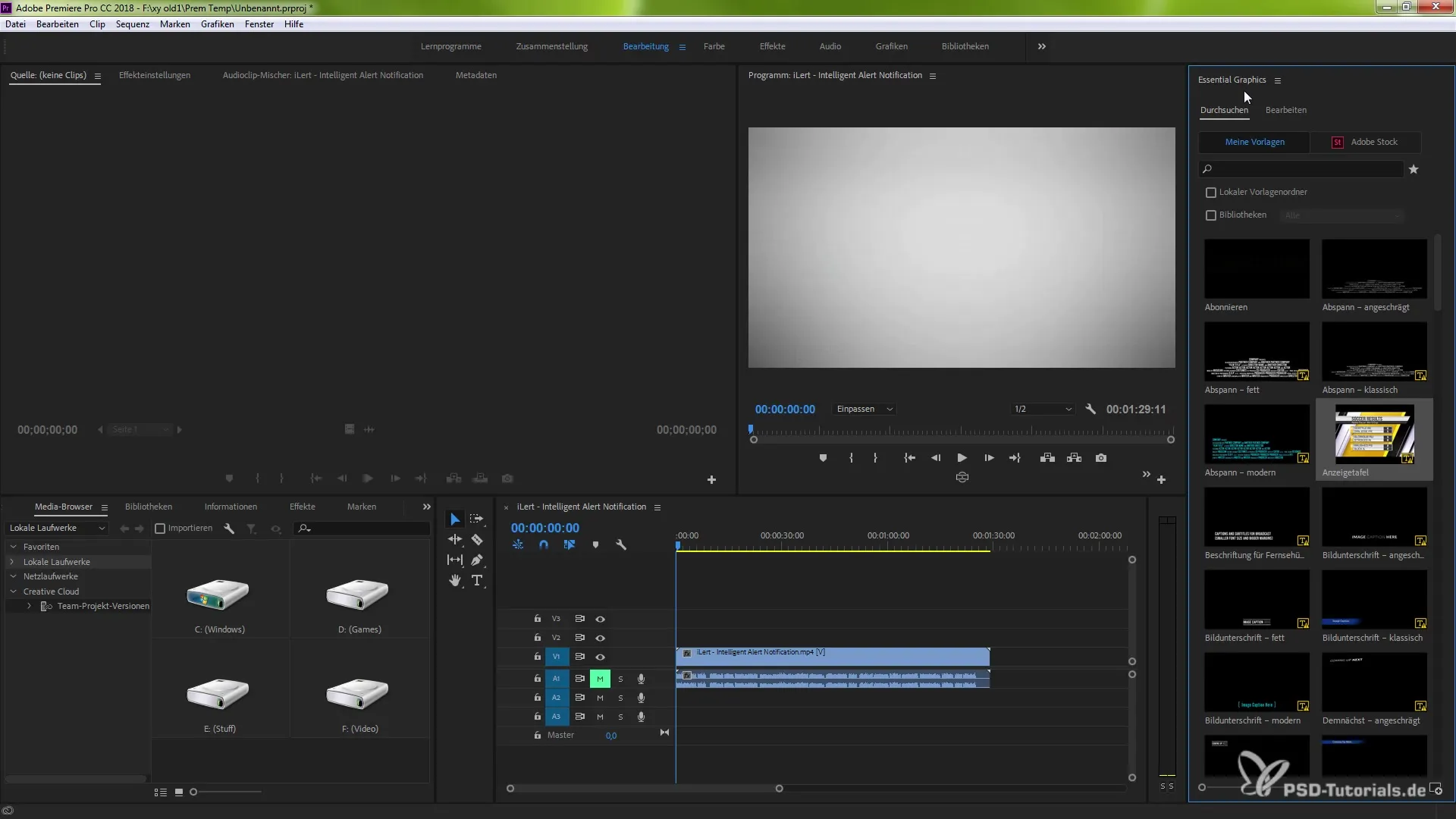
Vaihe 4: Animaatiomallin päivitys
Korvataksesi muokatun animaatiomallin Premiere Prossa, siirry Essentials Graphics -osioon ja etsi malli, jota haluat päivittää.
Vaihe 5: Vedä ja pudota -menetelmän käyttäminen
Nyt on ratkaiseva vaihe: pidä Alt-näppäintä (tai vaihtoehtona Macilla) painettuna ja vedä päivitettu animaatiomalli projektin ikkunaan. Varmista, että malli on alkuperäisen kentän päällä – vihreä alue osoittaa, että voit korvata mallin.
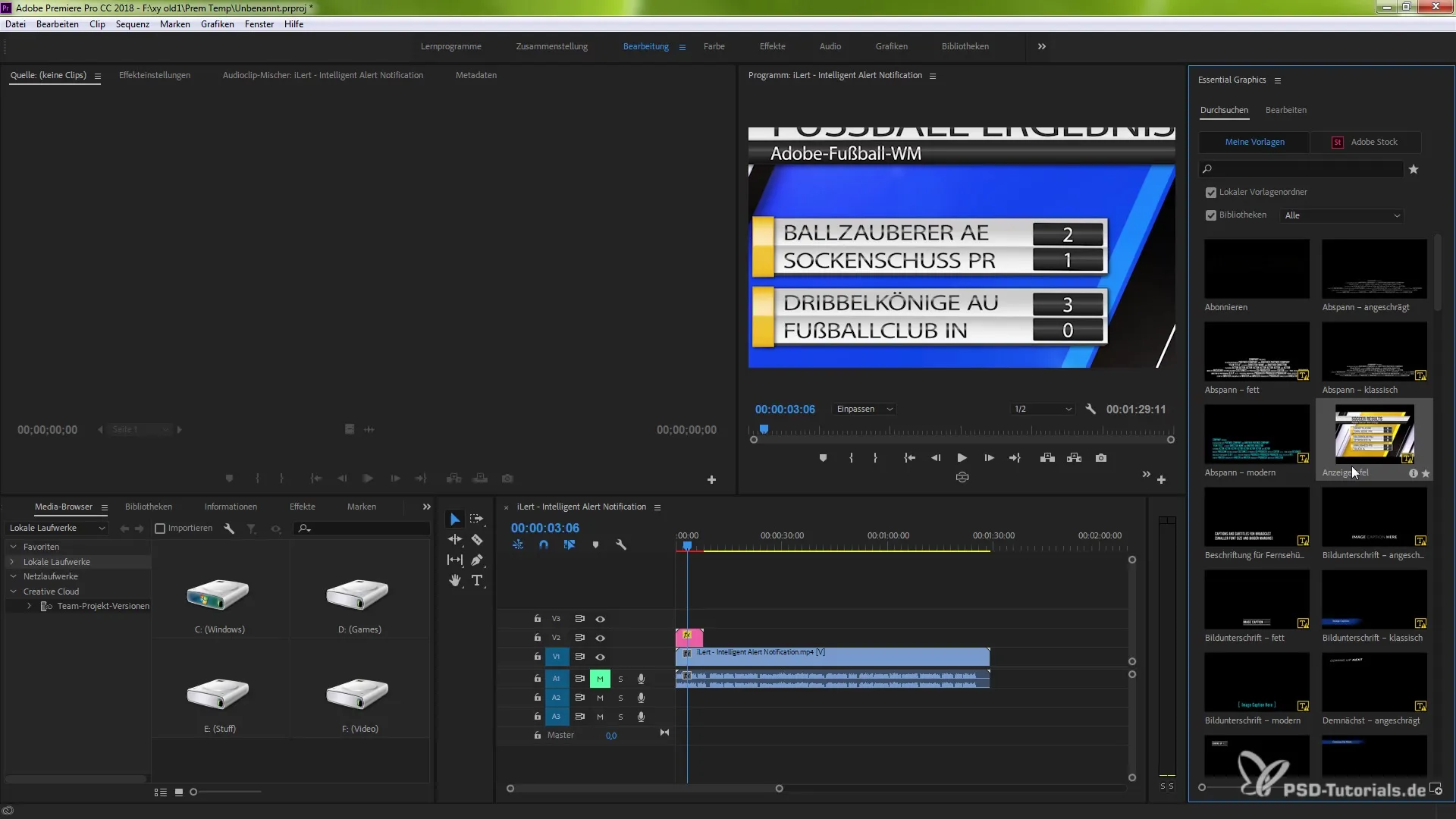
Vaihe 6: Alkuperäisen tilan palauttaminen
Jos haluat palauttaa animaatiomallin alkuperäisen tilan, voit myös käyttää samaa vedä ja pudota -menetelmää. Tämä mahdollistaa nopean ja tehokkaan siirtymisen eri versioiden välillä animaatiomallistasi.
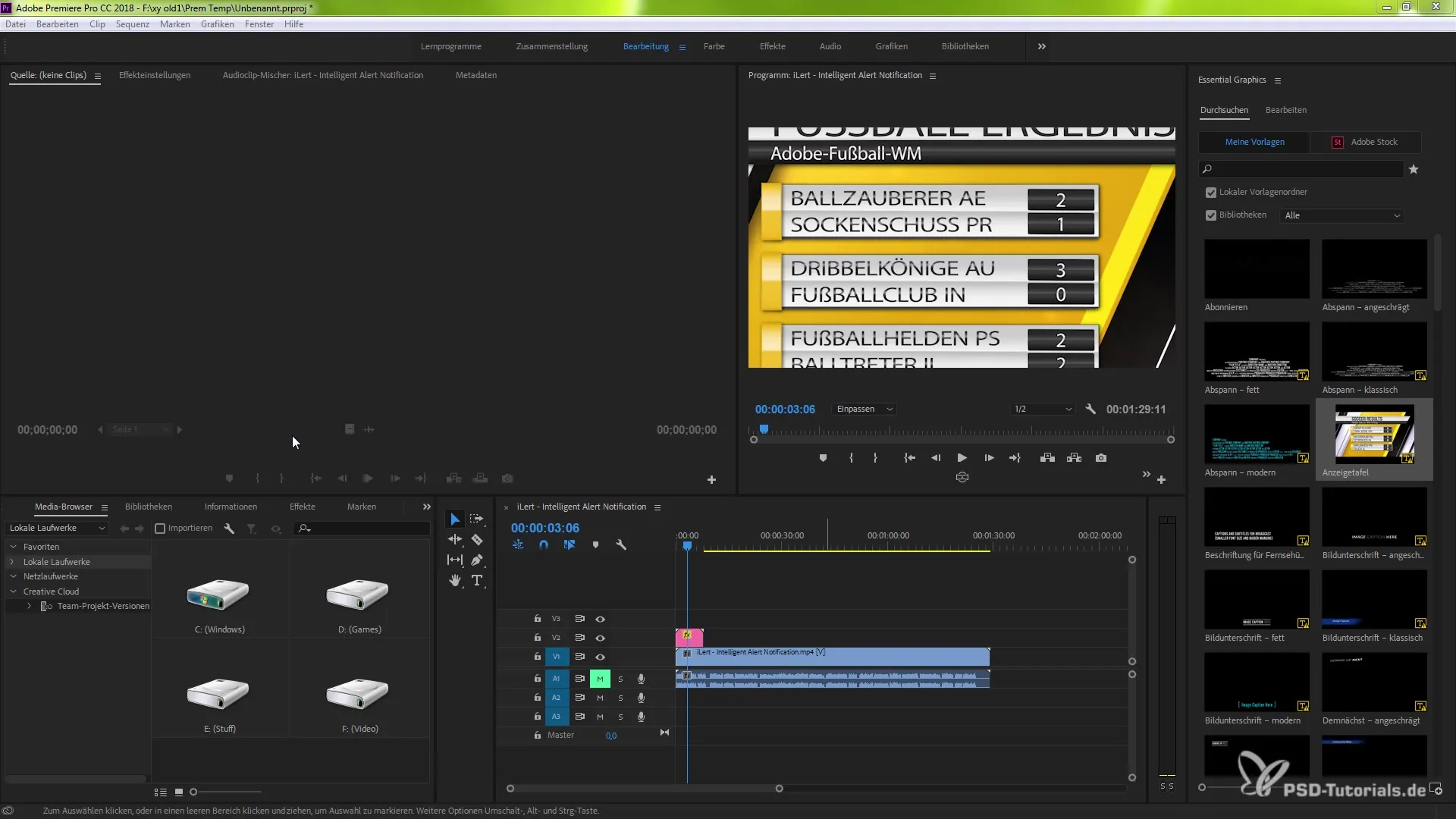
Vaihe 7: Päivitetyn mallin tarkistaminen
Korvaamisen jälkeen sinun tulisi soveltaa animaatiomallia projektiisi ja tarkistaa, että kaikki haluamasi muutokset on otettu oikein huomioon.
Yhteenveto – Animaatiomallien tehokas korvaaminen Premiere Pro CC 2018:ssa
Tässä oppaassa olet oppinut, kuinka voit tehokkaasti korvata animaatiomalleja Adobe Premiere Pro CC 2018:ssa. Olet hyödyntänyt After Effectsin mahdollisuuksia ja integrointia Premiere Prohon luovana muokkauksena ja säästänyt aikaa projektiesi editoinnissa.
Usein kysytyt kysymykset
Kuinka animaatiomallien korvaaminen toimii Premiere Prossa?Korvaaminen tapahtuu Alt-näppäimen (tai vaihtoehtona) ja vedä ja pudota -menetelmän avulla.
Tarvitsenko After Effectsia animaatiomalkeille?Kyllä, After Effects on välttämätön oman animaatiomallin luomiseksi.
Voinko muokata jo luotuja animaatioita?Kyllä, voit tehdä muutoksia After Effectsissa ja sitten päivittää ne Premiere Prossa.


